- Autor Jason Gerald [email protected].
- Public 2023-12-16 11:39.
- E modifikuara e fundit 2025-01-23 12:45.
Ky wikiHow ju mëson se si të ngarkoni video nga kompjuteri juaj në llogarinë tuaj Twitch dhe t'i publikoni ato në kanalin tuaj. Videot e ngarkuara janë të disponueshme në skedën "Video" të kanalit tuaj. Sidoqoftë, ngarkimet e videove mund të bëhen vetëm nga pronarët e llogarive të lidhura dhe partnere.
Hapi
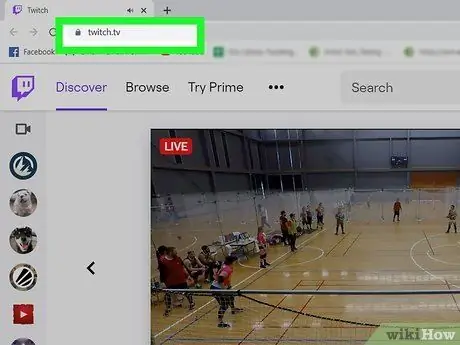
Hapi 1. Hapni Twitch përmes një shfletuesi të internetit
Shkruani https://www.twitch.tv në shiritin e adresave dhe shtypni Enter ose Return në tastierën tuaj.
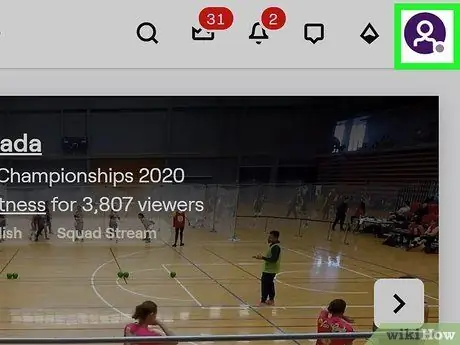
Hapi 2. Klikoni foton e profilit në këndin e sipërm të djathtë të faqes
Fotografia e profilit tuaj është në shiritin e lundrimit ngjyrë vjollce në këndin e sipërm të djathtë të faqes. Një menu zbritëse do të shfaqet pas kësaj.
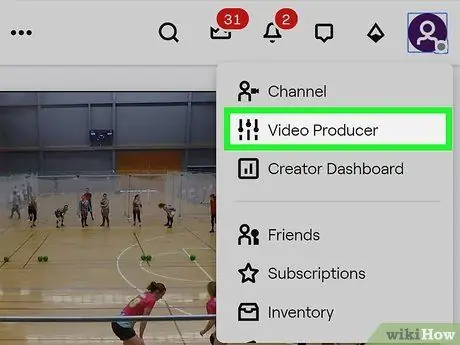
Hapi 3. Klikoni Prodhuesi i videos në meny
Ky opsion shfaqet pranë butonit të luajtjes ("Luaj") dhe ikonës së çelësit në menunë zbritëse. Faqja e ngarkimit të videos do të hapet.
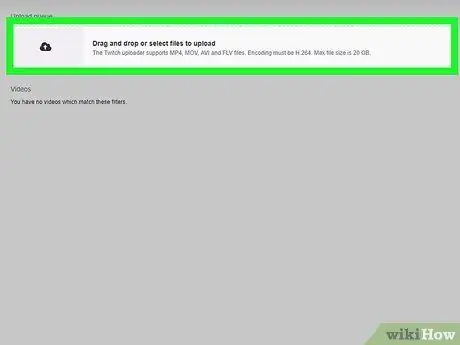
Hapi 4. Klikoni ikonën e ngarkimit ("Ngarko") në këndin e sipërm të majtë të faqes
Ky buton duket si një shigjetë e zezë që tregon lart mbi një vijë të drejtë. Mund ta gjeni në këndin e sipërm të majtë të faqes "Prodhuesi i videove".
Përndryshe, ju mund të tërhiqni dhe lëshoni skedarin video në faqe për ta ngarkuar atë
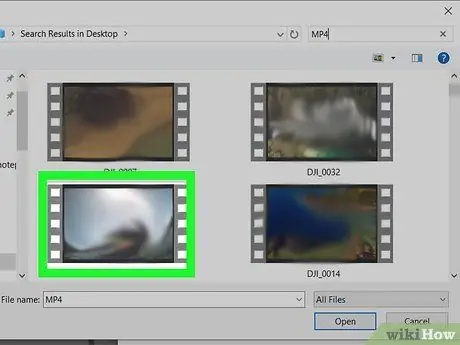
Hapi 5. Zgjidhni videon që dëshironi të ngarkoni
Gjeni skedarin video në dritaren që shfaqet, pastaj klikoni skedarin.
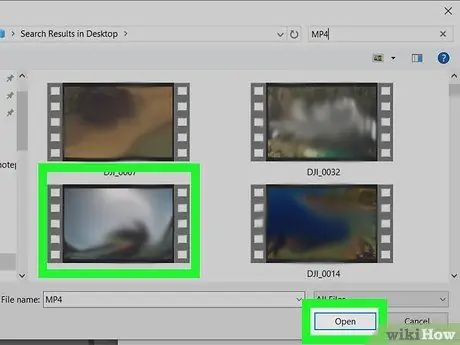
Hapi 6. Klikoni butonin Hap
Videoja do të fillojë të ngarkohet në Twitch.
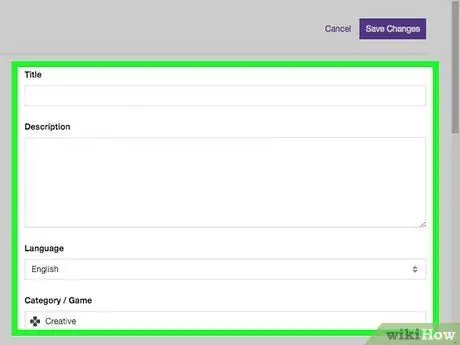
Hapi 7. Ndryshoni informacionin e meta të dhënave video
Ndërsa videoja po ngarkohet, mund të futni titullin, përshkrimin, gjuhën, kategorinë dhe faqeshënuesin e videos në dritaren që shfaqet me informacion.
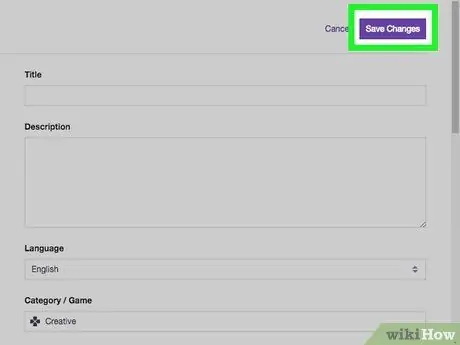
Hapi 8. Klikoni butonin Ruaj ndryshimet
It'sshtë një buton ngjyrë vjollce në këndin e sipërm të djathtë të dritares që shfaqet në të dhënat meta të videos. Titulli i videos dhe çdo informacion tjetër që futni do të ruhen.
Videoja e re do të shfaqet në rreshtin e parë të listës së videove në faqen "Prodhuesi i videove" pasi ngarkimi të ketë përfunduar
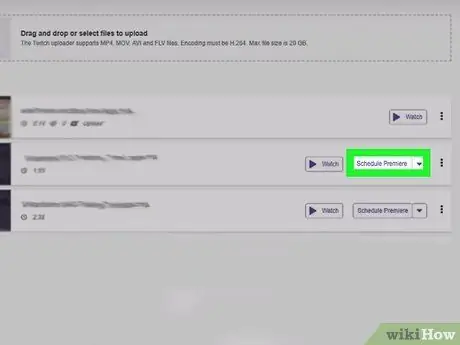
Hapi 9. Klikoni ikonën
vjollca pranë butonit Orari i Premierave.
Një menu zbritëse do të hapet më vonë.
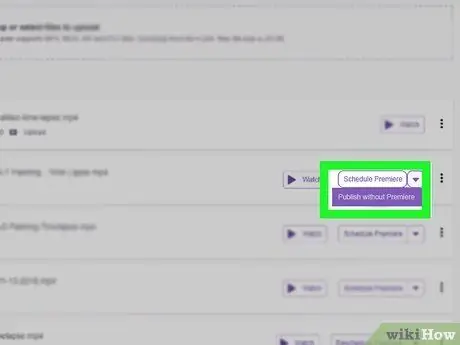
Hapi 10. Zgjidhni Publiko pa Premiere
Informacioni i meta të dhënave video do të shfaqet në anën e djathtë të faqes.
Si hap opsional, mund të redaktoni titullin e videos ose informacione të tjera meta të dhënave para se ta publikoni
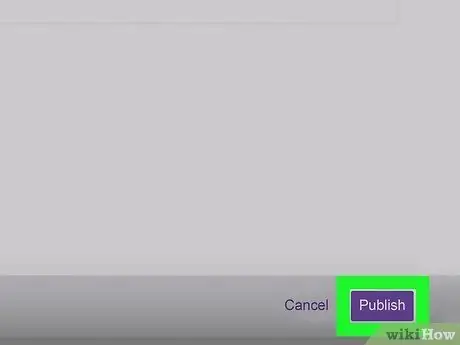
Hapi 11. Klikoni butonin Purple Publish
Videoja do të publikohet menjëherë në skedën "Video" të kanalit tuaj.






